太阳花浏览器怎么修改默认下载内容保存位置
1、在计算机桌面太阳花浏览器程序图标上双击瞧泥往鼠标左键,将其打开运行。如图所示;

2、在打开的浏览器界面,点击右上角的“设置”图标按钮。如图所示;

3、在弹出的设置选项框中粒处,点击“选项”命令选项。如图所示;
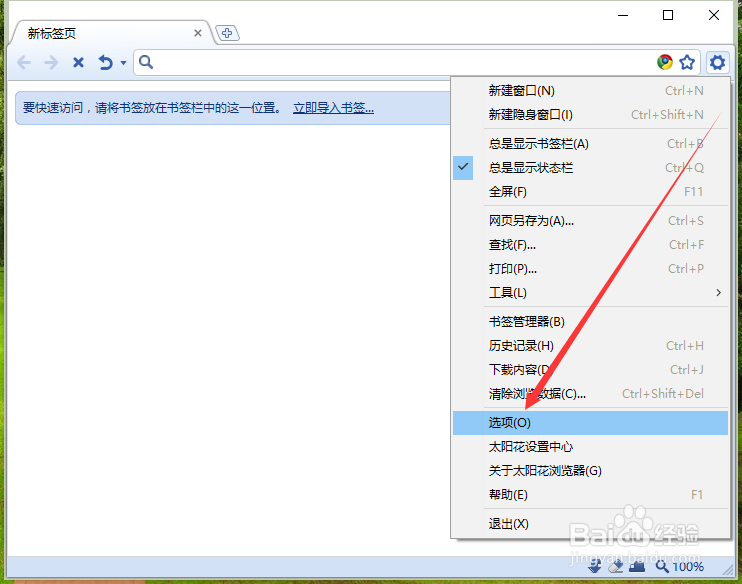
4、点击“选项”命令选项后,这个时候会弹出浏览器“太阳花浏览器选项”对话框。如图所示;

5、在“太阳花浏览器选项”对话框中,选择“高级设置”选项卡栏,如图所示;

6、在高级设置选项卡中,向下拖动滚动条,找到“下载内容下”下的“下载内容保存位置”的“浏览”按钮并点击它。如图所示;
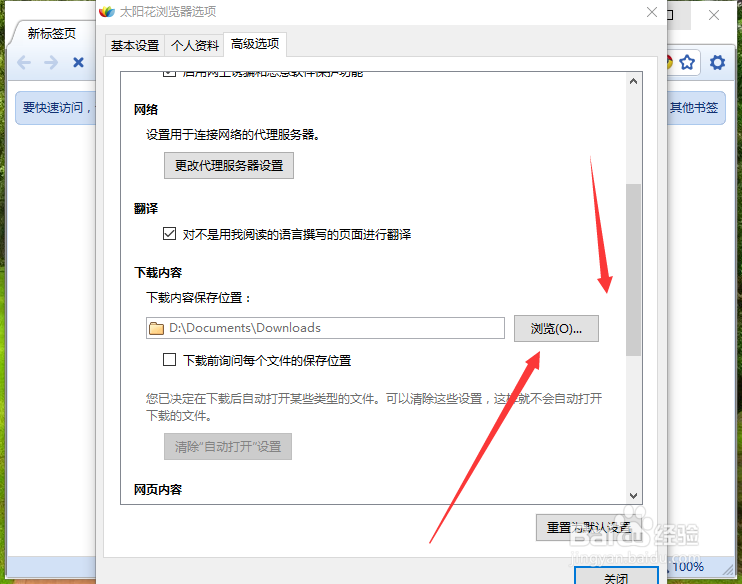
7、点击“浏览”按钮称菊后,这个时候会弹出“浏览文件夹”对话框。如图所示;
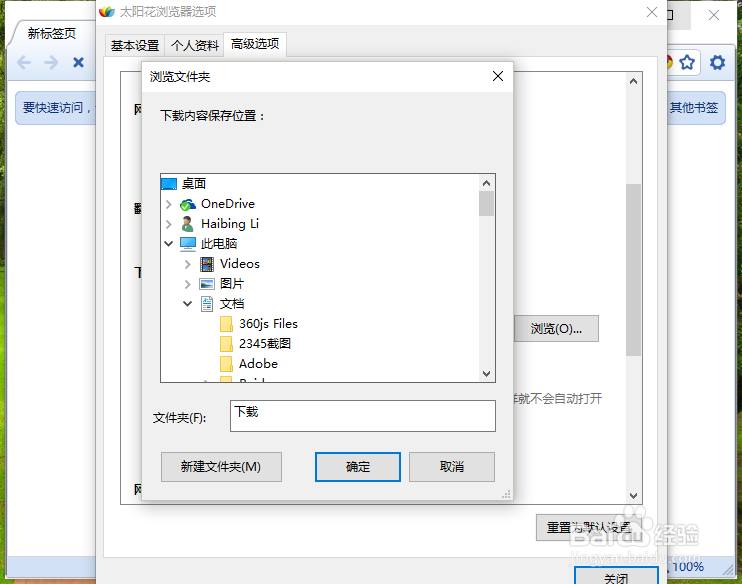
8、在“浏览文件夹”对话框中,选择常用的文件夹,而后再点击“确定”按钮即可。如图所示;

声明:本网站引用、摘录或转载内容仅供网站访问者交流或参考,不代表本站立场,如存在版权或非法内容,请联系站长删除,联系邮箱:site.kefu@qq.com。
阅读量:131
阅读量:137
阅读量:48
阅读量:97
阅读量:160